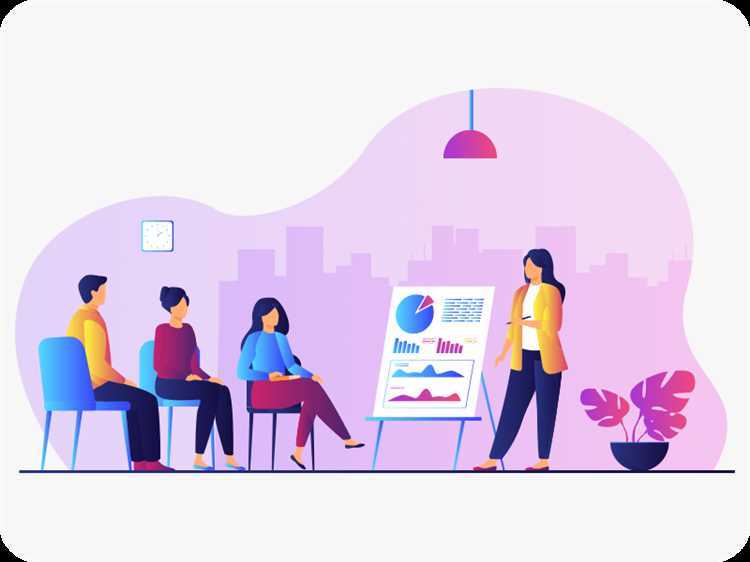
Несмотря на популярность PowerPoint, существует множество альтернативных инструментов для создания презентаций, которые могут предложить как дополнительные функции, так и улучшенный пользовательский опыт. Некоторые из них идеально подходят для пользователей, которым важно создавать визуально привлекательные и динамичные слайды с минимальными усилиями. В этой статье мы рассмотрим лучшие из них, выделив ключевые особенности и преимущества каждого инструмента.
Google Презентации – это бесплатный онлайн-редактор с возможностью совместной работы. Удобство заключается в том, что для доступа к редактору достаточно Google-аккаунта. Инструмент поддерживает все основные функции для создания презентаций, включая возможность вставки различных медиафайлов и анимаций. Однако его главная особенность – это работа в реальном времени с коллегами, что делает Google Презентации идеальным выбором для командной работы.
Prezi предлагает уникальный подход к созданию презентаций, при котором слайды могут плавно перемещаться по экрану. Это позволяет создавать более захватывающие визуальные эффекты, чем в традиционном PowerPoint. Prezi используется в образовательных учреждениях и бизнес-презентациях, где нужно донести информацию с использованием нестандартных визуальных решений. Его интерфейс может потребовать некоторого привыкания, но возможности, которые он предоставляет, оправдывают затраченные усилия.
Canva – это популярный онлайн-редактор с широким выбором шаблонов и инструментов для дизайна. Canva позволяет быстро создавать не только презентации, но и графику для социальных сетей, инфографику и маркетинговые материалы. Интуитивно понятный интерфейс и большое количество готовых шаблонов делают Canva отличным выбором для новичков, а возможности настройки позволяют профессионалам создавать уникальные дизайны. Платформа имеет как бесплатную, так и платную версию с расширенными возможностями.
Zoho Show – это часть пакета Zoho Office, предоставляющая мощные инструменты для создания презентаций. Zoho Show предлагает функцию многопользовательского редактирования, интеграцию с другими приложениями Zoho и возможность работы в оффлайн-режиме. Этот инструмент подходит для тех, кто ищет решение, максимально интегрированное в экосистему Zoho и готово работать с облачными сервисами.
Visme представляет собой мощный инструмент для создания презентаций с широким выбором визуальных эффектов, анимаций и интерактивных элементов. Visme отлично подходит для создания профессиональных и визуально насыщенных материалов, таких как инфографика и маркетинговые презентации. Платформа также предоставляет доступ к аналитике, что позволяет отслеживать, как аудитория взаимодействует с вашими презентациями.
Инструменты для создания презентаций онлайн без скачивания программ

Для создания презентаций без необходимости скачивать и устанавливать дополнительные программы существует множество удобных онлайн-инструментов. Они обеспечивают доступность на различных устройствах и позволяют работать в любой точке мира при наличии интернета.
Вот несколько популярных сервисов для создания презентаций:
- Google Презентации – это бесплатный инструмент, который является частью пакета Google Диска. Он позволяет создавать, редактировать и совместно работать над презентациями в реальном времени. Все изменения сохраняются автоматически, а также доступна интеграция с другими приложениями Google.
- Canva – известная платформа для графического дизайна, которая также позволяет создавать красивые и динамичные презентации. Здесь доступны многочисленные шаблоны, изображения и элементы дизайна, что упрощает процесс создания слайдов.
- Prezi – сервис, специализирующийся на создании динамичных и нестандартных презентаций с эффектами масштабирования. Prezi выделяется среди других инструментов за счет своего уникального подхода к представлению информации.
- Zoho Show – онлайн-инструмент с возможностью создания презентаций и совместного редактирования. Zoho Show позволяет интегрировать с другими продуктами Zoho и Microsoft Office.
- Visme – инструмент, ориентированный на создание не только презентаций, но и инфографики, отчетов и других визуальных материалов. В Visme можно работать с разнообразными элементами дизайна и анимациями.
- Slides.com – минималистичный и мощный онлайн-редактор, предназначенный для создания презентаций с использованием HTML и CSS. Отличается простотой использования и возможностью интеграции с кодом для более гибких настроек.
Каждый из этих инструментов обладает своими особенностями и может быть полезен в зависимости от ваших нужд и предпочтений. Все они позволяют работать без скачивания программ и обеспечивают хорошую совместимость с различными устройствами и операционными системами.
Как использовать Google Slides для презентаций с командной работой
Google Slides идеально подходит для создания презентаций в коллективе благодаря своей возможности работы в реальном времени. Чтобы максимально эффективно использовать этот инструмент для совместной работы, необходимо понимать основные функции и возможности, которые Google Slides предлагает команде.
Первоочередно, важно установить доступ к документу для всех участников. Для этого откройте презентацию, нажмите на кнопку «Поделиться» и выберите нужные права: доступ для редактирования, комментариев или только просмотра. Этот шаг позволяет ограничить доступ, сохраняя контроль над процессом редактирования.
Совместная работа в Google Slides возможна благодаря функции совместного редактирования в реальном времени. Все изменения, сделанные пользователями, отображаются мгновенно. Для лучшего отслеживания прогресса можно использовать комментарии. Для этого выберите элемент с которым хотите работать, кликните правой кнопкой мыши и выберите «Комментарий». Это полезно, если необходимо обсудить конкретные части с командой или запросить правки.
Для эффективного управления проектом создайте для каждого участника презентации отдельный слайд или блок слайдов. Это упрощает работу и позволяет избегать путаницы, так как каждый участник будет работать над своей частью, не вмешиваясь в чужие изменения. Используйте функцию «История версий», чтобы вернуться к предыдущим этапам работы и оценить, какие изменения были внесены, а также кто их сделал.
Google Slides позволяет интегрировать с другими сервисами Google, например, Google Docs и Google Sheets. Это позволяет вставлять в презентацию таблицы, графики и другие материалы без необходимости покидать интерфейс. Также можно встроить видео с YouTube и изображения с Google Фото или других облачных хранилищ, что расширяет возможности для создания разнообразного контента.
Для эффективной координации работ рекомендуется использовать чат в Google Meet или Google Chat во время редактирования презентации. Это обеспечит мгновенную связь и возможность обсудить детали, не отвлекаясь от работы.
Кроме того, важно помнить о возможности работы офлайн. Если интернет-соединение временно недоступно, можно включить офлайн-режим и продолжить работу над проектом. После восстановления соединения все изменения синхронизируются автоматически.
Почему стоит попробовать Canva для оформления визуально привлекательных слайдов
- Широкий выбор шаблонов. Canva предлагает тысячи готовых шаблонов для презентаций, которые можно адаптировать под конкретные нужды. Это значительно экономит время на разработку дизайна с нуля и позволяет быстро создать презентацию с привлекательным визуальным стилем.
- Удобный интерфейс. Платформа интуитивно понятна, даже если вы никогда не использовали графические редакторы. Перетаскивание элементов, работа с текстом и изображениями происходит без усилий.
- Мощные инструменты для визуализации данных. Canva имеет встроенные функции для создания диаграмм, графиков и инфографики, что особенно важно для презентаций, где нужно наглядно представить статистику или данные.
- Поддержка совместной работы. В Canva можно приглашать коллег для совместного редактирования презентации в реальном времени. Это особенно полезно при создании групповых проектов или работе в команде.
- Интеграция с другими сервисами. Canva поддерживает интеграцию с такими платформами, как Google Drive, Dropbox, а также предоставляет возможность импорта изображений и видео с различных устройств.
- Богатая библиотека медиа. Пользователи получают доступ к миллионам фотографий, иконок, иллюстраций и шрифтов, что позволяет разнообразить дизайн слайдов и сделать их более запоминающимися.
- Гибкость экспортирования. Завершив презентацию, можно скачать её в различных форматах: PDF, PNG, JPEG, а также в виде видеоролика, что удобно для презентаций с анимацией.
Таким образом, Canva – это универсальный инструмент, который помогает быстро и качественно создавать презентации с профессиональным дизайном. Платформа подходит как для новичков, так и для опытных пользователей, обеспечивая разнообразие функций и инструментов для оформления визуально привлекательных слайдов.
Преимущества и ограничения использования Prezi для динамичных презентаций

Prezi позволяет создавать нестандартные, динамичные презентации, которые привлекают внимание благодаря своей визуальной структуре. В отличие от PowerPoint, в Prezi используется бесшовный переход между слайдами, что дает эффект «карты» или «путешествия». Это позволяет более гибко управлять потоком информации и делать презентации более интерактивными. Такой формат особенно подходит для демонстрации сложных связей и визуализации процессов.
Одним из ключевых преимуществ является возможность плавных анимаций и масштабируемости, что помогает удерживать внимание аудитории. В Prezi можно легко создавать эффектные переходы между различными уровнями контента, что делает презентацию более увлекательной. Это может быть полезно для бизнес-презентаций, маркетинговых материалов или образовательных проектов, где нужно продемонстрировать взаимосвязь между несколькими аспектами темы.
Однако есть и ограничения. Работа с Prezi требует больше времени на настройку и продумывание структуры. Если не уделить достаточно внимания организации контента, презентация может стать перегруженной и сложной для восприятия. Некоторые пользователи также отмечают, что при переходах на слайды могут возникать проблемы с производительностью, особенно при большом количестве элементов на одном экране. Для комфортной работы с Prezi требуется наличие стабильного интернета, так как многие функции доступны только в онлайн-режиме.
Кроме того, несмотря на возможности кастомизации, Prezi может ограничивать в плане строгости оформления. Презентации, созданные с помощью Prezi, могут восприниматься как менее формальные, что может быть неуместно в некоторых контекстах, например, при деловых встречах с высокими руководителями.
В целом, Prezi идеально подходит для создания креативных, динамичных презентаций, которые должны поразить аудиторию. Однако важно тщательно продумать структуру и логику переходов, чтобы не потерять фокус и не перегрузить зрителей избыточной анимацией.
Секреты работы с Keynote для пользователей Mac
1. Использование стилей и шаблонов
Keynote предлагает широкий выбор встроенных шаблонов, которые можно адаптировать под разные цели. Выбирая шаблон, обратите внимание на его структуру и оформление, чтобы сохранить единый стиль презентации. Для максимальной гибкости используйте стили текста и объектов, которые можно быстро изменять без необходимости вручную настраивать каждый элемент. Важный совет: старайтесь придерживаться минимализма, чтобы не перегружать слайды.
2. Преимущества анимаций и переходов
Keynote предлагает несколько вариантов анимаций для объектов на слайде и плавных переходов между слайдами. Чтобы использовать их с умом, не перегружайте презентацию слишком яркими эффектами. Поддерживайте динамику, но избегайте излишней анимации, которая может отвлекать внимание. Один из полезных трюков – использование задержек в анимации, чтобы важные моменты раскрывались по мере вашего рассказа.
3. Горячие клавиши и комбинации
Для ускорения работы в Keynote важно освоить несколько горячих клавиш. Например, комбинация Command + D позволяет дублировать выбранные объекты или слайды, что экономит время. Command + Shift + K активирует инструмент для вставки новых объектов, а Command + G поможет сгруппировать элементы, ускоряя их редактирование. Эти простые действия значительно ускоряют процесс создания презентации.
4. Работа с мультимедиа
Keynote поддерживает интеграцию с различными видами мультимедиа: видео, аудио и графика. Для вставки видео используйте команду «Вставка» – «Выбрать файл», чтобы не перегружать презентацию лишними файлами. Не забывайте оптимизировать размер изображений, чтобы презентация работала быстро, особенно при наличии сложных графических объектов. Использование встроенных редакторов для обработки изображений также позволяет сэкономить время на редактирование вне программы.
5. Совместная работа и облачные функции
Keynote предоставляет возможность работать над презентациями в режиме реального времени с другими пользователями через iCloud. Это позволяет командам совместно редактировать один и тот же файл без необходимости пересылать версии. Чтобы настроить совместную работу, просто выберите «Поделиться» и отправьте ссылку коллегам. Все изменения автоматически синхронизируются, и вы можете отслеживать версию документа, возвращаясь к предыдущим редакциям.
6. Презентации на нескольких устройствах
Keynote отлично синхронизируется между Mac, iPhone и iPad. Если вы хотите продолжить редактирование презентации на другом устройстве, достаточно подключиться к своему Apple ID, и все изменения будут перенесены. Это особенно полезно при подготовке к важным встречам, когда нужно редактировать презентацию на ходу.
7. Экспорт и совместимость
Keynote позволяет экспортировать презентации в различные форматы, включая PowerPoint, PDF и QuickTime. Если вы работаете с коллегами, использующими PowerPoint, экспортируйте презентацию в формат .pptx. Для сохранения высокого качества визуализации лучше выбрать PDF. При необходимости добавляйте ссылки или мультимедийные элементы, которые будут работать при экспорте в эти форматы.
Что предложат пользователю Visme в контексте создания мультимедийных слайдов
Visme предоставляет широкий набор инструментов для создания мультимедийных слайдов, ориентированных на визуализацию информации и вовлечение аудитории. Платформа поддерживает добавление различных медиа-элементов, включая изображения, видеоконтент и анимации, что позволяет делать презентации динамичными и информативными.
Мультимедийные элементы: Пользователи могут легко вставлять в слайды видеофайлы, ссылки на видео с YouTube и Vimeo, а также GIF-анимации. Это позволяет оживить презентацию и сделать ее более интерактивной, что полезно для презентаций на конференциях или образовательных мероприятиях.
Анимации: Visme предлагает разнообразие анимаций для текста и объектов на слайде. Эффекты могут быть применены к отдельным элементам, таким как иконки, графики и изображения, что помогает удерживать внимание зрителей. Каждый элемент можно анимировать по своему усмотрению, используя эффекты появления, исчезновения или перемещения.
Интерактивные элементы: В Visme есть возможность добавления интерактивных кнопок, ссылок и переходов. Это идеальный инструмент для создания презентаций с элементами пользовательского взаимодействия, например, для клик-через-слайды или переходов к дополнительным материалам.
Графика и визуализация данных: Visme предоставляет коллекцию шаблонов для диаграмм, инфографики и графиков. С помощью этих инструментов можно создавать яркие, наглядные представления данных, что идеально подходит для бизнес-презентаций и отчетов. Визуальные элементы можно дополнительно анимировать, делая их более привлекательными и легкими для восприятия.
Мобильная и веб-оптимизация: Все мультимедийные слайды, созданные в Visme, автоматически адаптируются под различные устройства, включая мобильные телефоны и планшеты. Платформа также позволяет экспортировать презентацию в форматах HTML5, что облегчает размещение на веб-сайтах или в социальных сетях.
Visme предлагает уникальные возможности для создания мультимедийных слайдов, которые могут быть полезны как для деловых презентаций, так и для образовательных материалов. Эти инструменты позволяют не только добавить мультимедийные элементы, но и значительно повысить уровень вовлеченности аудитории.
Как выбрать между Powtoon и Animaker для анимационных презентаций
Powtoon и Animaker – два популярных инструмента для создания анимационных презентаций. Они предлагают схожие функции, но различаются по целям, доступным инструментам и интерфейсу. Чтобы выбрать подходящий для своих нужд, важно учитывать несколько ключевых факторов.
Powtoon идеально подходит для создания презентаций с динамичной анимацией и яркими визуальными эффектами. Он предлагает удобный интерфейс с множеством готовых шаблонов, что ускоряет процесс разработки. В Powtoon можно работать с анимацией объектов, текста и изображений, а также использовать встроенные видеоклипы и звуковые дорожки. Однако, этот инструмент требует интернет-соединения и обладает ограничениями по количеству слайдов в бесплатной версии. Он более ориентирован на маркетинговые и корпоративные цели.
Animaker, в свою очередь, предоставляет более гибкие возможности для работы с персонажами и созданием 2D-анимированных сцен. Он позволяет создавать более сложные анимации, включая движение объектов по сценарию, а также имеет расширенные возможности для редактирования и настройки персонажей. Animaker подходит для более творческих проектов, таких как образовательные материалы или видеоуроки. Его интерфейс может показаться немного сложнее, но за счет большей настройки и возможностей для детализации анимации, он может быть предпочтительнее для профессиональных пользователей.
Если вам нужно быстро создать анимационную презентацию с ограниченными ресурсами, Powtoon будет отличным выбором. Для более глубокой настройки и создания уникальных персонажей лучше подойдет Animaker. Оцените, какие функции вам важны: простота и скорость работы или гибкость и детализированность.
Вопрос-ответ:
Какие альтернативы PowerPoint для создания презентаций существуют?
Существует несколько программ и онлайн-сервисов, которые могут стать отличной заменой PowerPoint. Среди них Google Презентации, которая позволяет работать онлайн и совместно с коллегами, а также Canva, предоставляющая множество шаблонов и удобные инструменты для дизайна. Другим вариантом является Prezi, известный своими динамичными и нестандартными переходами. Также стоит упомянуть Keynote для пользователей macOS, который отличается интуитивно понятным интерфейсом и множеством возможностей для создания красивых слайдов.
Чем Google Презентации отличаются от PowerPoint?
Google Презентации отличаются от PowerPoint в первую очередь тем, что являются облачным сервисом. Это позволяет работать с ними из любой точки, где есть интернет, и без необходимости установки дополнительных программ. В Google Презентациях есть возможность совместной работы, что облегчает создание коллективных проектов. Однако у Google Презентаций меньше функциональных возможностей по сравнению с PowerPoint, особенно если речь идет о сложных анимациях и графике.
Почему стоит использовать Canva для создания презентаций?
Canva является отличным инструментом для тех, кто ищет визуально привлекательные и легкие в использовании презентации. Эта платформа предлагает множество готовых шаблонов, которые можно адаптировать под нужды пользователя. Она подходит как новичкам, так и более опытным пользователям, благодаря простоте интерфейса и широкому выбору графических элементов. Canva также позволяет работать онлайн и быстро делиться готовыми презентациями.
Какие преимущества у Prezi по сравнению с PowerPoint?
Prezi значительно отличается от PowerPoint, так как вместо стандартных слайдов использует пространство, которое позволяет создавать презентации с динамическими переходами и увеличением отдельных элементов. Это делает презентацию более интерактивной и увлекательной для зрителей. Кроме того, Prezi поддерживает облачное хранение и совместную работу, что упрощает процесс создания и редактирования материалов. Однако, Prezi требует большего времени на освоение и настройки, что может быть минусом для тех, кто привык к более традиционным инструментам.
Есть ли бесплатные программы для создания презентаций, похожие на PowerPoint?
Да, существуют несколько бесплатных программ и сервисов, которые могут заменить PowerPoint. Например, LibreOffice Impress — это бесплатная альтернатива, которая поддерживает большинство форматов PowerPoint и имеет широкий функционал для создания слайд-презентаций. Также можно использовать Google Презентации, как бесплатный и доступный онлайн-инструмент. Еще одним вариантом является Zoho Show, который предоставляет возможности для создания профессиональных презентаций в интернете, и все это без затрат.
Какие бесплатные сервисы можно использовать для создания презентаций, если нет доступа к PowerPoint?
Существует несколько удобных бесплатных платформ, которые могут заменить PowerPoint. Один из самых популярных вариантов — Google Презентации. Он работает через браузер, сохраняет изменения автоматически и позволяет работать над презентацией совместно с другими пользователями. Также стоит обратить внимание на Canva — сервис с простым интерфейсом и множеством готовых шаблонов. Ещё один вариант — Prezi, который предлагает более динамичный формат подачи информации, но может потребовать больше времени на освоение. Все эти сервисы не требуют установки программ на компьютер и подходят для работы с разных устройств.
Подходит ли Canva для серьёзных деловых презентаций, или это больше для креативных проектов?
Canva часто ассоциируется с дизайном и визуальным контентом, но она вполне может использоваться и для деловых целей. В библиотеке сервиса есть большое количество шаблонов, ориентированных на бизнес — отчёты, презентации для инвесторов, коммерческие предложения и другие. При желании можно создать оформление с минималистичным стилем без лишних элементов. Главное — чётко сформулировать цель и подобрать подходящий шаблон или создать свой. Некоторые организации действительно используют Canva в повседневной работе, особенно если ценят визуальную часть презентаций и скорость подготовки материалов.






